Word删除空白页详细汇总教程
在用Word软件编辑文字时,文字大好了就是格式整理,为了整体效果的美观,遇到空白页我们都会选择删除的。那么word文档怎么删除空白页呢?可能很多人使用不同的word版本,对于怎么删除word空白页不知道怎么操作,下面就教给大家不同的版本删除空白页的方法。
方法一:Word2013怎么删除空白页
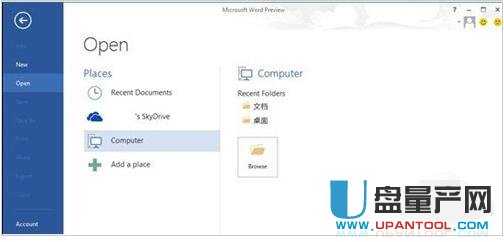
word2013空白页删除不了,多半是因为有分页符,而默认分页符又不显示,所以会出现删除不了空白页的情况。

Word2013怎么删除空白页解决方法:将鼠标定位在前一页文字后面,然后按Delete键删除就可以了,如果按一下不行就按两下。
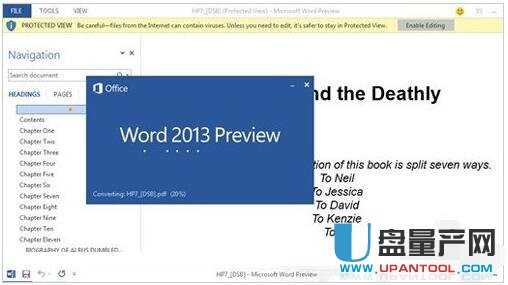
方法二:按Delete
在Word中遇到空白页时,第一应该尝试的就是Delete键,一般来说Delete键就能解决空白页的问题。
方法三:删除分页符
有时候空白页是相当顽固的,Delete键根本无法与之相抗衡,这时一般问题就出现在分页符”上了。只要删除了分页符就可以了。
通常情况下,我们可以去到普通视图下或者打开编辑标记,即可看到分页符,只要到空白页顶部按Backspace键(一次不行就按两次),就能删除分页符了。
当然,如果分页符很多,那就可以采用编辑-替换-高级-特殊字符-人工分页符-全部替换就可以了。
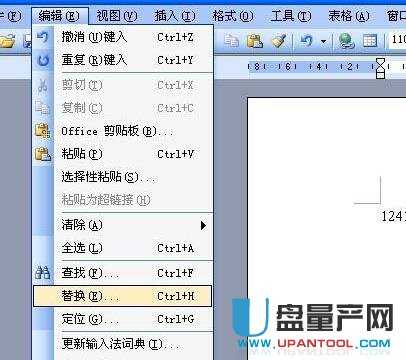
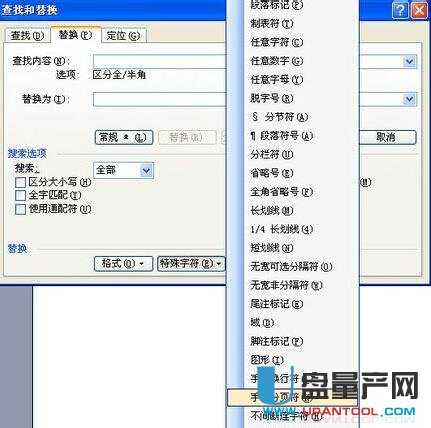

方法四:缩小表格
若是因为表格占了一整页,造成最后一个回车在第二页删不了,那么可以将表格缩小一点或者将上面或者下面的页边距设小一点。这个操作可在文件/页面设置中完成。
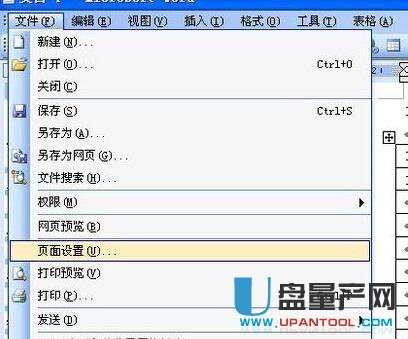

方法五:修改文字格式
Word如何删除空白页?若空白页是由最后几行文字的格式引起的,可以将它们的字体行距之类的参数进行一下调整。
方法六:
插入表格后的空白页
首先需要选中空白页的段落标记
在空白页窗口鼠标右键,弹出的快捷菜单单击“段落”命令
在“缩进和间距”选项卡,单击打开“行距”的下拉菜单,选择“固定值”,并设置值更改为“1磅
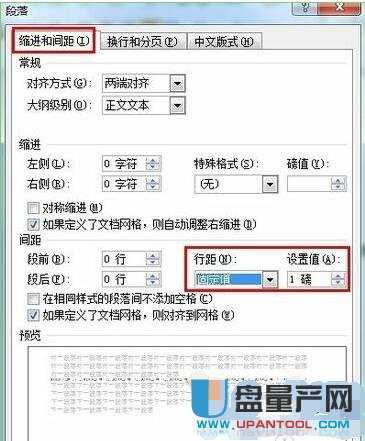
方法七:适用于word最后一页空白页删除不了
1、分节符引起:
估计你的文档里有分节,如果要取消分节,删除分节符即可。分节符是不可打印字符,默认情况下在文档中不显示。先进入工具栏“视图→普通”(或者直接在Word的左下角调整到“普通视图”状态),分页符就出现了,在段落标记和分节符之间单击,按Delete键删除分节符,并使分节符前后的两节合并为一节。不过如果空白页的上面一页是横向的话,删过分节符之后需要再重新设一下页面方向。

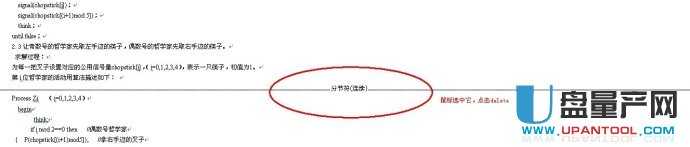
要是还是不行的话,检查是否还有分节符,全部删除。。。
2、表格引起:
空白页是在表格后面吧,因为表格刚好到下面的边界,而表格后面有个无法删除的段落符号,所以就多出了一页。你可以进入“文件→页面设置”,调整一下页边距。
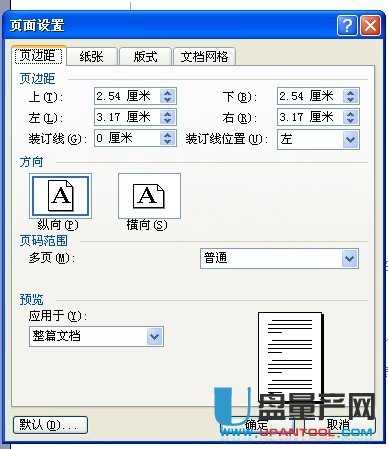
把光标移到最后一页,进入“格式→段落”,设置行距为1就可
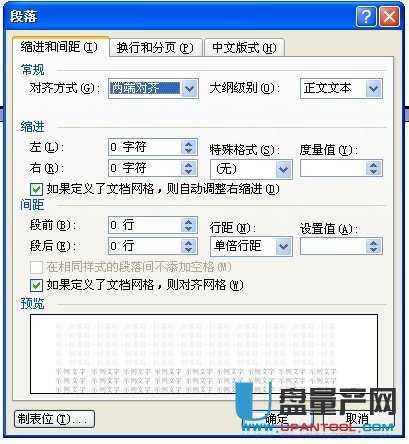
这行无法删除,只能将行距尽可能缩小来减少行空白的显示。
方法八:批量删除多个空白页
如果文档中有多个空白页需要删除,我们可以利用查找替换来实现。使用Word快捷键“Ctrl + H”打开查找替换窗口,然后单击“高级”或“更多”,在“特殊格式”中选择“手动分页符”;
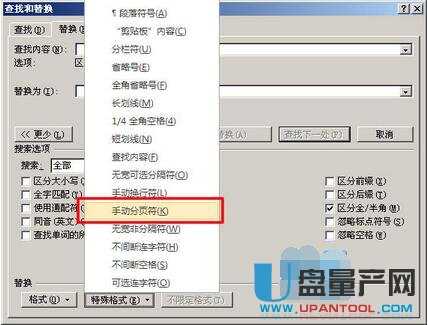
单击“全部替换”就将所有的空白
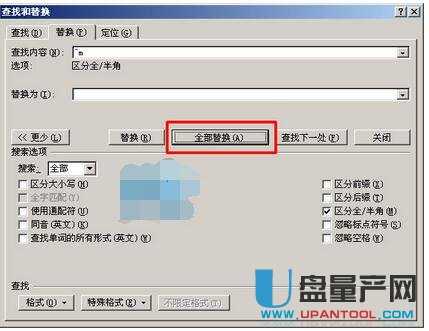
方法九:Shift选中整页然后删除
把光标定位在空白页的上一页最后一个字符后面,按住键盘上的“Shift”键,然后用鼠标左键选中整个空白页。按键盘上的“Delete”键删除空白页。
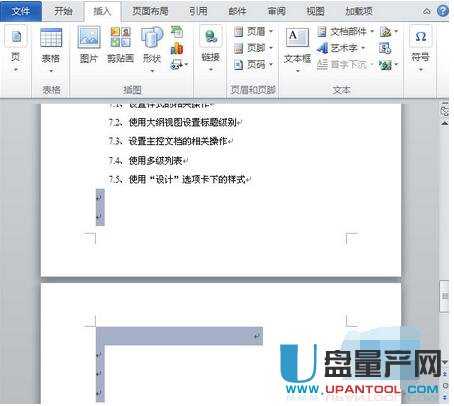
方法十:删除因分页符而造成的空白页
打开无法删除空白页的Word文档

现在为页面视图,要更换至大纲视图,在右下角你会看到有一排小按钮,属于视图形式
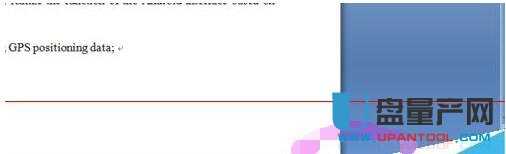
点击第四个按钮“大纲视图”
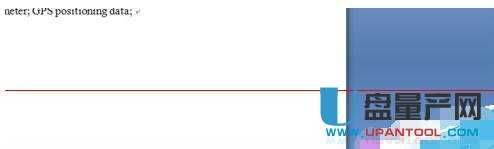
点击后 视图变成了如图所示

找到空白页所在(两个分节符标志之间)
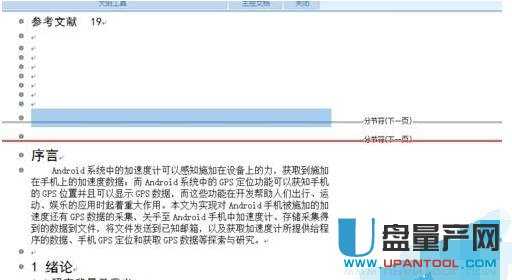
选择这一部分,然后删除
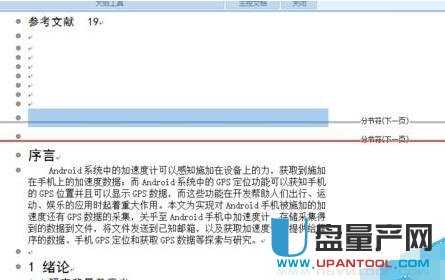
删除成功~~~,序言这一页 的前面没有空白页了
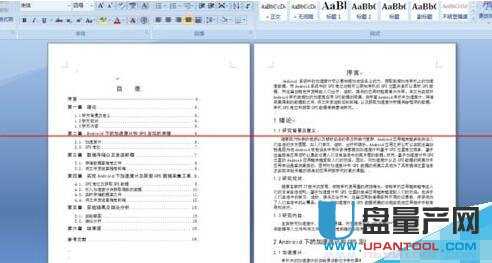
以上就是Word删除空白页的方法汇总。大家可以根据造成空白页的不同原因选择不同的解决办法。学会了Word的强大功能,文档也会变的美美的了。
